如何在电脑上删除文件夹中重复的文件 电脑快速删除相同文件的方法和技巧
更新时间:2023-07-10 12:10:30作者:xiaoliu
如何在电脑上删除文件夹中重复的文件是许多人在整理电脑文件时面临的问题,重复的文件不仅占用存储空间,还会使文件夹变得杂乱无章。幸运的是我们可以利用一些方法和技巧来快速删除这些相同的文件。首先我们可以使用一些专门的软件工具来扫描整个文件夹并找出重复的文件。这些工具通常会根据文件的大小、名称和内容进行比较,然后将重复的文件列出。另外我们还可以手动删除重复的文件,但这需要耗费较多的时间和精力。总之通过利用适当的方法和技巧,我们可以轻松地在电脑上删除文件夹中的重复文件,从而提高电脑的整体性能和效率。
解决方法:
1、打开360安全卫士。
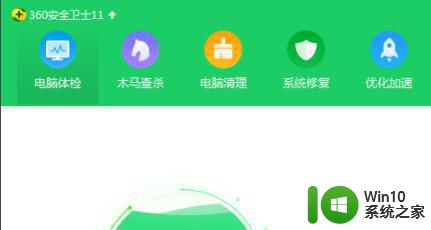
2、打开功能大全。
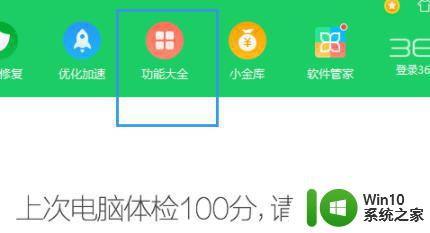
3、点击系统工具。
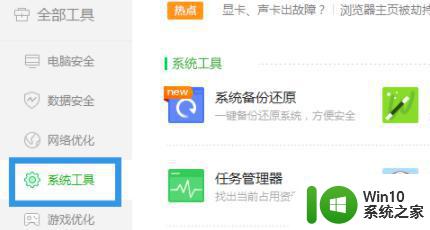
4、点击查找重复文件。
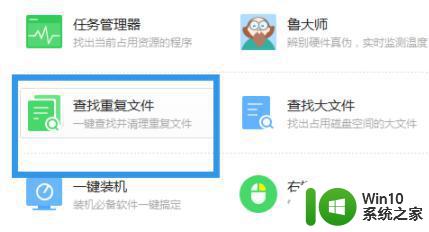
5、点击一键查找。
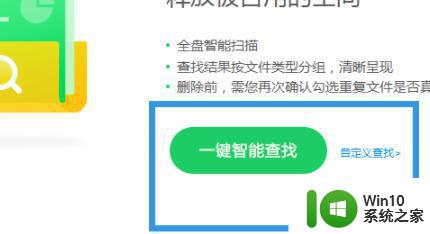
6、选择你需要删除的文件,立即清理。这样就解决了快速删除文件夹里的重复文件的问题了。
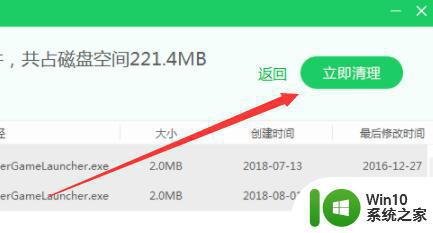
以上就是如何在电脑上删除文件夹中重复的文件的全部内容,如果您有任何疑问,请按照小编的方法进行操作,我们希望这些方法能够帮助到您。
如何在电脑上删除文件夹中重复的文件 电脑快速删除相同文件的方法和技巧相关教程
- 分享安全删除电脑文件夹的方法 在电脑上怎样彻底删除文件和文件夹
- 四种小技巧恢复被删除的文件 电脑如何恢复删掉的文件
- 删除电脑重复文件的操作方法 如何在电脑上删除重复文件的步骤
- 电脑如何找回已删除的文件 电脑误删除文件夹如何恢复
- bat删除文件夹下所有文件和子文件夹怎么操作 如何使用bat批处理文件删除文件夹中的所有文件和子文件夹
- 电脑如何找回已删除的文件 如何找回电脑上删除的文件
- 如何删除电脑上文件名太长的文件 解决电脑无法删除文件名过长的问题的方法。
- 怎么删除电脑顽固文件 怎么彻底删除电脑上的顽固文件
- 彻底删除电脑文件快捷键 删除文件的常用快捷键是什么
- 电脑删除文件恢复方法 电脑误删除文件恢复教程
- 清理users文件夹的详细步骤 如何快速整理和删除users文件夹中的冗余文件
- 电脑删除文件夹时显示在另一程序打开如何删除 删除文件夹时显示在另一程序打开怎么办
- U盘装机提示Error 15:File Not Found怎么解决 U盘装机Error 15怎么解决
- 无线网络手机能连上电脑连不上怎么办 无线网络手机连接电脑失败怎么解决
- 酷我音乐电脑版怎么取消边听歌变缓存 酷我音乐电脑版取消边听歌功能步骤
- 设置电脑ip提示出现了一个意外怎么解决 电脑IP设置出现意外怎么办
电脑教程推荐
- 1 w8系统运行程序提示msg:xxxx.exe–无法找到入口的解决方法 w8系统无法找到入口程序解决方法
- 2 雷电模拟器游戏中心打不开一直加载中怎么解决 雷电模拟器游戏中心无法打开怎么办
- 3 如何使用disk genius调整分区大小c盘 Disk Genius如何调整C盘分区大小
- 4 清除xp系统操作记录保护隐私安全的方法 如何清除Windows XP系统中的操作记录以保护隐私安全
- 5 u盘需要提供管理员权限才能复制到文件夹怎么办 u盘复制文件夹需要管理员权限
- 6 华硕P8H61-M PLUS主板bios设置u盘启动的步骤图解 华硕P8H61-M PLUS主板bios设置u盘启动方法步骤图解
- 7 无法打开这个应用请与你的系统管理员联系怎么办 应用打不开怎么处理
- 8 华擎主板设置bios的方法 华擎主板bios设置教程
- 9 笔记本无法正常启动您的电脑oxc0000001修复方法 笔记本电脑启动错误oxc0000001解决方法
- 10 U盘盘符不显示时打开U盘的技巧 U盘插入电脑后没反应怎么办
win10系统推荐
- 1 番茄家园ghost win10 32位旗舰破解版v2023.12
- 2 索尼笔记本ghost win10 64位原版正式版v2023.12
- 3 系统之家ghost win10 64位u盘家庭版v2023.12
- 4 电脑公司ghost win10 64位官方破解版v2023.12
- 5 系统之家windows10 64位原版安装版v2023.12
- 6 深度技术ghost win10 64位极速稳定版v2023.12
- 7 雨林木风ghost win10 64位专业旗舰版v2023.12
- 8 电脑公司ghost win10 32位正式装机版v2023.12
- 9 系统之家ghost win10 64位专业版原版下载v2023.12
- 10 深度技术ghost win10 32位最新旗舰版v2023.11